windows 8.1系统版本号查看方法
时间:2014-10-28 08:28 来源: 作者: 收藏
现在很多小伙伴安装了最新的win8系统,但是对win8系统的功能却一知半解。例如如何查看系统信息和版本号就让很多小伙伴不知道如何解决。本文将教大家在 Windows 8.1下如何查看系统信息和系统版本号 第一种方法 通过右键点击开始菜单打开系统选项在打开的窗口
现在很多小伙伴安装了最新的win8系统,但是对win8系统的功能却一知半解。例如如何查看系统信息和版本号就让很多小伙伴不知道如何解决。本文将教大家在 Windows 8.1下如何查看系统信息和系统版本号 第一种方法 通过右键点击开始菜单打开系统选项在打开的窗口
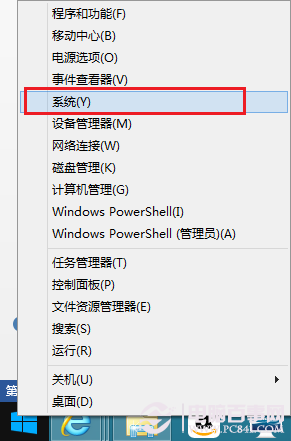
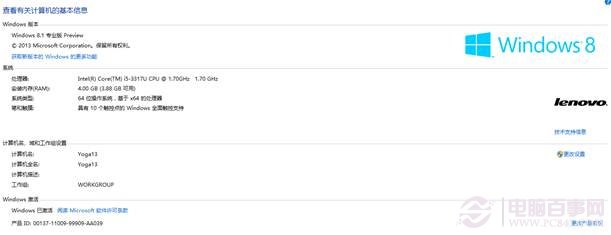
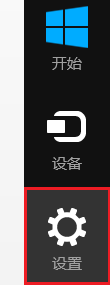
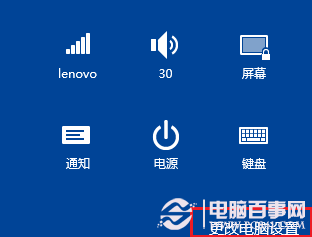
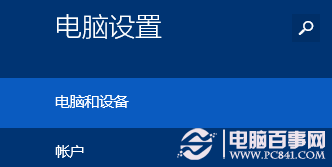
现在很多小伙伴安装了最新的win8系统,但是对win8系统的功能却一知半解。例如如何查看系统信息和版本号就让很多小伙伴不知道如何解决。本文将教大家在Windows 8.1下如何查看系统信息和系统版本号
第一种方法
通过右键点击开始菜单打开系统选项在打开的窗口中可以查看系统信息。
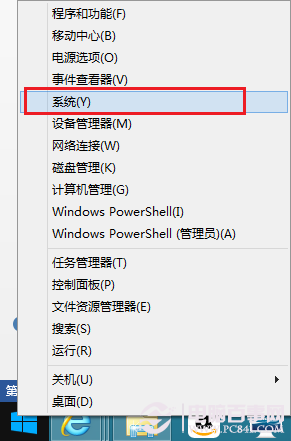
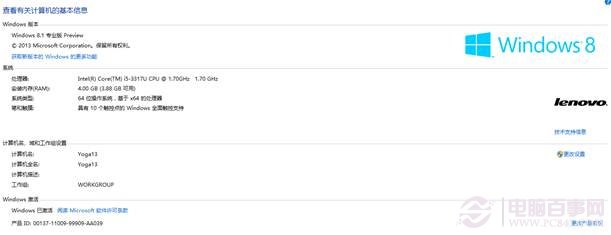
第二种方法
打开超级菜单中的设置,点击右下角更改电脑设置;
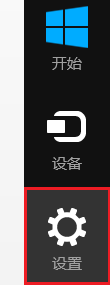
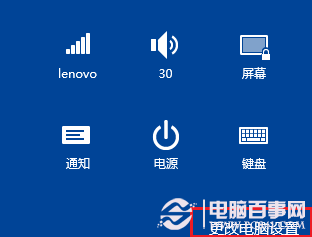
然后再点击电脑和设备;
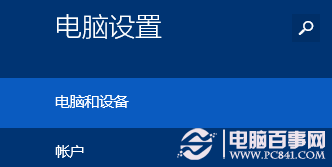
点击后再点击电脑信息即可。
热门源码









